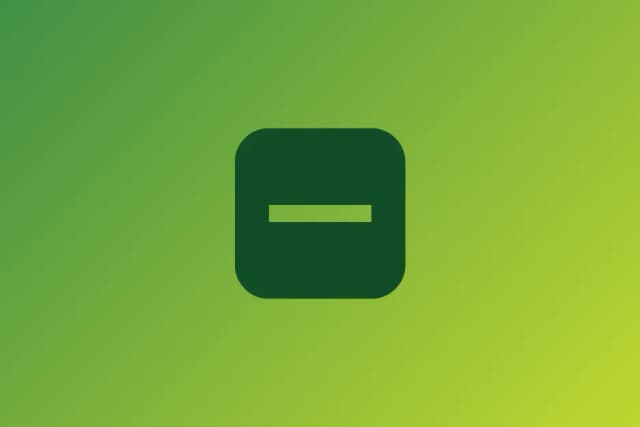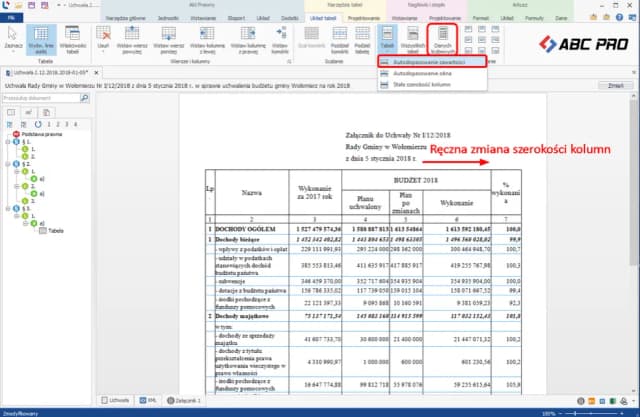Jak zablokować wiersz w Excelu to pytanie, które zadaje sobie wielu użytkowników tego popularnego programu. Blokowanie wierszy pozwala na zachowanie ważnych informacji widocznych na ekranie, nawet gdy przewijamy arkusz w dół. Dzięki tej funkcji możemy skupić się na analizie danych, nie tracąc z oczu istotnych nagłówków czy etykiet.
Istnieje kilka prostych metod blokowania wierszy w Excelu. Możemy zablokować górny wiersz, pierwszą kolumnę lub nawet wybrać niestandardowe ustawienia, aby zablokować dowolną liczbę wierszy i kolumn. W tym artykule omówimy krok po kroku, jak to zrobić, a także przedstawimy praktyczne zastosowania tej funkcji oraz potencjalne problemy, które mogą się pojawić podczas jej używania. Kluczowe informacje:- Można zablokować górny wiersz, co jest najczęściej stosowaną metodą, aby utrzymać nagłówki widoczne podczas przewijania.
- Opcja blokowania pierwszej kolumny pozwala na jednoczesne zablokowanie wierszy i kolumn, co jest przydatne w analizie danych.
- Możliwość niestandardowego blokowania okienek daje elastyczność w zarządzaniu widocznością danych w arkuszu.
- Blokowanie wierszy zwiększa efektywność pracy, umożliwiając łatwiejsze odnajdywanie i porównywanie informacji.
- Podczas blokowania wierszy mogą wystąpić typowe błędy, które można łatwo naprawić, co zwiększa komfort korzystania z programu.
Jak zablokować wiersz w Excelu, aby był widoczny podczas przewijania
Aby zablokować wiersz w Excelu, co pozwoli na jego stałą widoczność podczas przewijania arkusza, należy postępować zgodnie z określonymi krokami. Rozpocznij od zaznaczenia wiersza poniżej tego, który chcesz zablokować. Następnie przejdź do zakładki "Widok" w górnym menu. Wybierz opcję "Zablokuj okienka", a następnie kliknij "Zablokuj górny wiersz" lub "Zablokuj okienka", aby zablokować wybrane wiersze.
Po wykonaniu tych kroków, wybrany wiersz będzie zawsze widoczny, niezależnie od tego, jak daleko przewiniesz arkusz. Ułatwia to pracę z danymi, zwłaszcza w dużych zestawieniach. Aby upewnić się, że zablokowane wiersze są widoczne w sposób optymalny, warto rozważyć, które wiersze zawierają kluczowe informacje, takie jak nagłówki tabel.
Krok po kroku: Jak zablokować wiersz w Excelu
Proces blokowania wiersza w Excelu jest prosty i wymaga kilku kroków. Po pierwsze, zaznacz wiersz znajdujący się poniżej wierszy, które chcesz zablokować. Następnie przejdź do zakładki "Widok" i kliknij "Zablokuj okienka". Wybierz opcję "Zablokuj górny wiersz", aby zablokować pierwszy wiersz lub "Zablokuj okienka", aby zablokować więcej niż jeden wiersz. Po wykonaniu tych działań, zablokowane wiersze będą zawsze widoczne na ekranie, co jest szczególnie przydatne w przypadku długich arkuszy.
Wykorzystanie opcji "Zablokuj okienka" dla lepszej organizacji
Opcja "Zablokuj okienka" w Excelu to funkcjonalność, która pozwala na lepszą organizację danych w arkuszu. Różni się ona od standardowego blokowania wiersza, ponieważ umożliwia zablokowanie zarówno wierszy, jak i kolumn, co daje większą elastyczność w pracy z dużymi zestawieniami danych. Dzięki tej funkcji użytkownicy mogą jednocześnie widzieć nagłówki oraz kluczowe kolumny, co znacznie ułatwia analizę informacji. Blokowanie okienek jest szczególnie przydatne w przypadku długich arkuszy, gdzie przewijanie może utrudniać odnalezienie istotnych danych.
Wykorzystanie tej opcji pozwala na skoncentrowanie się na analizowanych danych, eliminując potrzebę ciągłego przewijania w górę lub w dół. Użytkownicy mogą dostosować widok arkusza do swoich potrzeb, co zwiększa efektywność pracy. Warto zaznaczyć, że blokowanie okienek jest prostym procesem, który można łatwo dostosować do różnych scenariuszy pracy w Excelu.
| Scenariusz | Korzyści z blokowania wierszy |
| Finansowe zestawienia | Umożliwia stały dostęp do nagłówków kolumn, co ułatwia porównywanie danych. |
| Analiza danych | Utrzymuje kluczowe informacje w zasięgu wzroku, co przyspiesza proces analizy. |
| Raporty miesięczne | Pomaga w śledzeniu postępów w czasie rzeczywistym, eliminując potrzebę przewijania. |
| Listy kontrolne | Umożliwia łatwe odnalezienie i monitorowanie ważnych punktów w długich dokumentach. |
Przykłady sytuacji, w których blokowanie wierszy jest korzystne
Blokowanie wierszy w Excelu jest szczególnie przydatne w wielu sytuacjach. Na przykład, w finansowych zestawieniach, gdzie użytkownicy muszą porównywać różne wartości, zablokowanie nagłówków kolumn pozwala na łatwe śledzenie danych bez konieczności przewijania. W analizach danych, takie jak badania sprzedaży, zablokowane wiersze pomagają w szybkim dostępie do kluczowych informacji, co przyspiesza podejmowanie decyzji. Kolejnym przykładem są raporty miesięczne, w których zablokowane wiersze umożliwiają bieżące monitorowanie wyników bez przerywania pracy. W długich listach kontrolnych blokowanie nagłówków sprawia, że użytkownicy mogą łatwo odnaleźć i śledzić istotne punkty.
Jak blokowanie wierszy zwiększa efektywność pracy z danymi
Blokowanie wierszy w Excelu znacząco zwiększa efektywność pracy z danymi. Dzięki tej funkcji, użytkownicy oszczędzają czas, ponieważ nie muszą ciągle przewijać arkusza, aby odnaleźć istotne informacje. Umożliwia to lepsze zarządzanie danymi, ponieważ kluczowe dane są zawsze widoczne, co zmniejsza ryzyko błędów w analizie. Ponadto, zablokowane wiersze pozwalają na lepszą organizację pracy, co sprzyja koncentracji na zadaniach. W rezultacie, użytkownicy mogą szybciej podejmować decyzje i skuteczniej wykonywać swoje obowiązki.
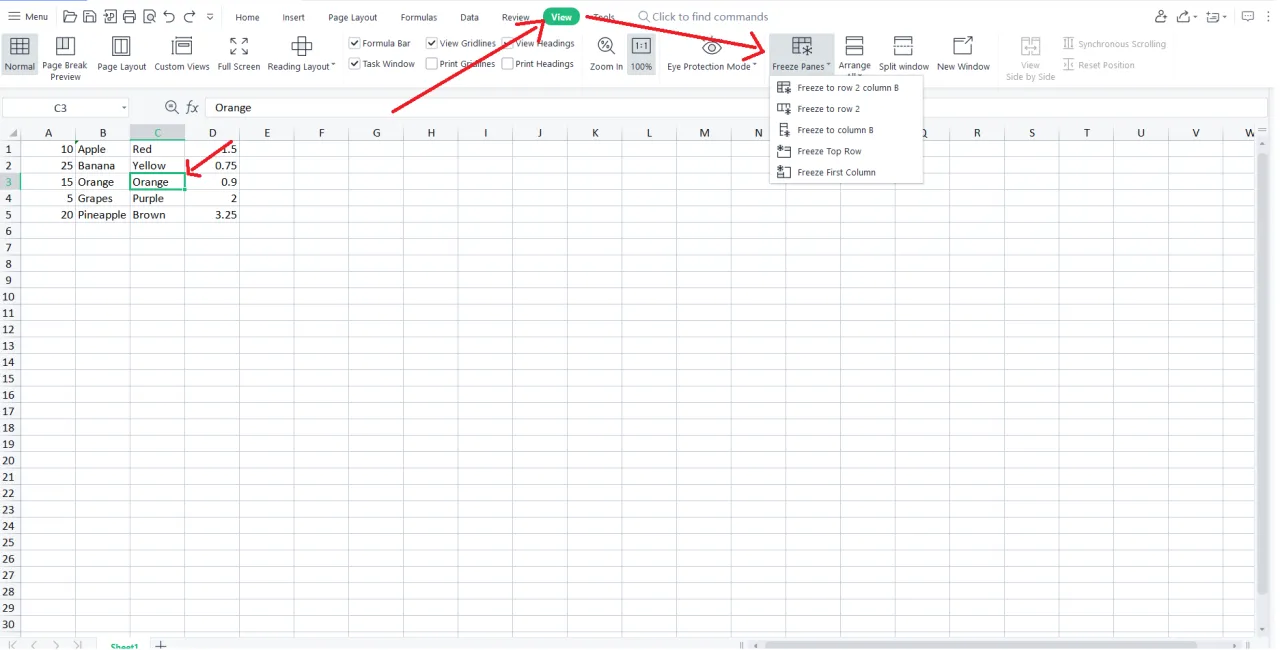
Potencjalne problemy przy blokowaniu wierszy w Excelu
Podczas korzystania z funkcji blokowania wierszy w Excelu, użytkownicy mogą napotkać różne problemy. Jednym z najczęstszych jest sytuacja, w której zablokowane wiersze nie są widoczne po przewinięciu arkusza. Może to być spowodowane błędnym zaznaczeniem wierszy do zablokowania lub niewłaściwą konfiguracją widoku. Czasami użytkownicy mogą również zauważyć, że zablokowane wiersze nie działają, gdy otwierają arkusz w innej wersji Excela, co może prowadzić do frustracji.
Innym problemem, który może wystąpić, jest zablokowanie niewłaściwych wierszy. Często użytkownicy blokują wiersze, które nie są kluczowe, co prowadzi do zamieszania i utrudnia pracę. W takich przypadkach warto skorzystać z opcji "Odblokuj okienka", aby przywrócić domyślny widok. Aby uniknąć tych problemów, zaleca się dokładne przemyślenie, które wiersze powinny być zablokowane, oraz regularne sprawdzanie ustawień widoku, aby upewnić się, że działają zgodnie z oczekiwaniami.
Najczęstsze błędy i jak je naprawić podczas blokowania
Podczas korzystania z funkcji blokowania wierszy w Excelu, użytkownicy często popełniają kilka typowych błędów. Jednym z najczęstszych jest zablokowanie niewłaściwego wiersza, co prowadzi do nieczytelności danych. Innym problemem jest zablokowanie wierszy, które nie są istotne, co może wprowadzać zamieszanie w arkuszu. Użytkownicy mogą również nie zauważyć, że zablokowane wiersze są widoczne tylko w obrębie aktualnego arkusza, co może powodować frustrację przy pracy z wieloma arkuszami. Aby uniknąć tych błędów, warto przed zablokowaniem wierszy dokładnie przemyśleć, które z nich są kluczowe dla analizy danych.
Jak rozwiązać problemy z wyświetlaniem zablokowanych wierszy
Problemy z wyświetlaniem zablokowanych wierszy mogą być frustrujące, ale istnieje kilka sposobów na ich rozwiązanie. Po pierwsze, warto upewnić się, że arkusz nie jest powiększony lub pomniejszony, co może wpływać na widoczność zablokowanych wierszy. Czasami przyczyną problemów mogą być również błędy w wersji Excela, dlatego zaleca się aktualizację oprogramowania do najnowszej wersji. Innym krokiem jest sprawdzenie, czy zablokowane wiersze nie zostały przypadkowo odblokowane. W takich przypadkach warto ponownie zastosować funkcję blokowania, aby przywrócić oczekiwany widok. Regularne sprawdzanie ustawień widoku pomoże również w identyfikacji i naprawie problemów.
Czytaj więcej: Jak inaczej nazywamy zjawisko spadających gwiazd i co warto wiedzieć
Jak efektywnie zarządzać zablokowanymi wierszami w Excelu
Efektywne zarządzanie zablokowanymi wierszami w Excelu to klucz do zwiększenia produktywności, zwłaszcza w przypadku pracy nad dużymi zbiorami danych. Warto rozważyć wykorzystanie funkcji zablokowanych wierszy w połączeniu z innymi narzędziami, takimi jak filtry i tabele przestawne, aby jeszcze lepiej organizować i analizować dane. Na przykład, zablokowanie wiersza z nagłówkami podczas korzystania z tabeli przestawnej pozwala na łatwe porównywanie wyników bez utraty kontekstu, co znacznie ułatwia analizę.
W przyszłości, z rozwojem technologii, możemy spodziewać się większej integracji Excela z innymi narzędziami analitycznymi, co umożliwi bardziej zaawansowane zarządzanie zablokowanymi wierszami. Przykładowo, integracja z chmurą może pozwolić na współpracę w czasie rzeczywistym, gdzie użytkownicy będą mogli wspólnie korzystać z zablokowanych wierszy, a także komentować i wprowadzać zmiany, co z pewnością zwiększy efektywność zespołowej pracy nad dokumentami. Warto zatem śledzić te trendy, aby na bieżąco dostosowywać swoje umiejętności do zmieniającego się środowiska pracy w Excelu.